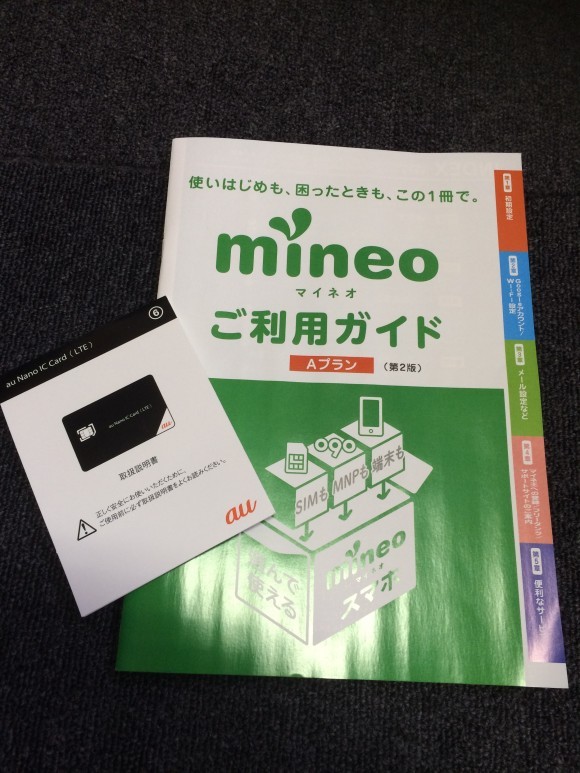
先日記事でも書いたように、mineoのAプラン(シングル)を契約しました。
[手数料無料]mineo(マイネオ)のエントリーパッケージ購入からSIMカード受取まで[約2000円お得]
SIMカードも届いたので、早速iphone5s(以下5s)をmineoで使えるようにしていきます。果たしてiphone5sは4G電波をキャッチすることができるのか!?
ちなみに、タイトルにもありますが、iOSのバージョンは9.2.1、KDDIのキャリアプロファイルは23.1です。
[2016/6/17更新]iOSのバージョン9.3.2、KDDIのキャリアプロファイル24.1でも同様に4G安定化しました。 [2016/9/30更新]iOSのバージョン9.3.5、KDDIのキャリアプロファイル24.2でも同様に4G安定化しました。 [2016/10/18更新]iOSのバージョン10.0.2、KDDIのキャリアプロファイル25.1でも同様に4G安定化しました。また、2016/10/13付で、auプラン(Aプラン)のiOS10.0.2にて正式にauブランド端末・SIMフリー端末共に動作が確認されたようです(デザリングは未確認)。電話も可能になりました。 [2017/1/17更新]公式が推奨したプロファイルで設定を行いました。その結果、iOSのバージョン10.2、KDDIのキャリアプロファイル27.0でも4G安定化しました。SIMカード交換
まずは、送られてきたSIMカードを取り出しましょう。取り出し方はSIMカードが挟まっている厚紙に書いてあります。結構力いれちゃっても意外と平気です。
そんなこんなでSIMカードを外しました。

次は5sからSIMカードを取り出します。取り出す道具は5sが入っていた箱の中にあります。なければクリップでも代用可。
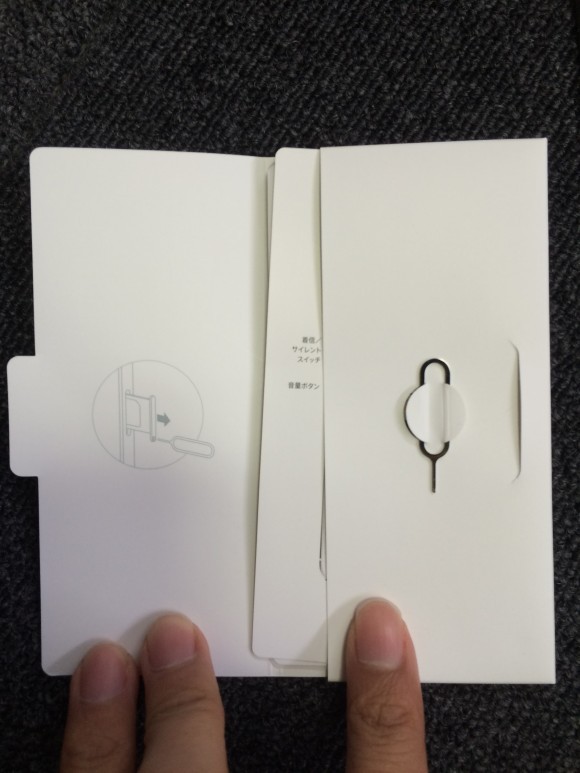
これを上記画像の左側で書いてあるように5sの穴にさして、SIMカードを取り出します。
5sの正面右側の側面に、取り出し口はあります。

意外と力がいりましたが、簡単にとれました。

入っていたauのSIMカードとmineoのSIMカードを交換して、もう一度入れなおします。カードの表裏や方向は下の画像のようにしましょう。

これを5sにさしなおせばSIMカード交換は終了です。
プロファイルのダウンロード・インストール
※以下の情報はiphone5sがmineoに公式に対応していなかった時の情報です。現在は以下の手順を踏まずとも、公式に案内されている手順に沿って操作することで利用できるようになると思われます(未確認)。→できました。公式サイトを参考にインストールしてみて下さい。自分でもやってみたので、よければこちらも参考にして下さい。
SIMカードは入れ替えましたが、このままだと回線につながらないので、プロファイルと呼ばれるものをインストールしていきましょう。
『mineo ご利用ガイド』にはiOS用のネットワーク設定のページももちろんありますが、この方法では回線がつながる可能性は低いと思います(実際、僕の場合この方法ではつながりませんでした)。
ですので、この先は一般ユーザーが作成した非公式設定手順を参考にしていきます。以下のリンク上部の画像(au版iPhone5,5c,5s mineo設定手順(非公式))です。
au版iPhone5,5c,5s mineo設定手順(非公式) | さとさんの王国広場 | マイネ王
一応簡単に手順を説明しておきます。
まず、WiFiなどでネットワークに接続後、mineoの公式ホームページに移動します。
次に、右上の『menu』>『サポート』>『初期設定と各種設定』>『初期設定』の中の『ネットワーク設定(iOS端末)』とアクセスしていきます。
auプランプロファイルへのリンクをクリックします。※『iPhone 5s/5cをご利用の方はこちらをご利用ください』と書いていない方のプロファイルです。
その後、プロファイルをインストールしましょう。
通信の安定化
プロファイルをインストールしても、圏外になったり通信が不安定になると思います。非公式設定手順の『【2】圏外や通信が不安定な場合』を参考に通信を安定化させていきましょう。
僕の場合、『(a)機内モードON→機内モードOFF』では圏外状態から4Gになり喜んだのもつかの間、長時間安定しませんでした。
次に『(d)機内モードON→電源OFF→電源ON→機内モードOFF』を試してみたところ、見事安定化しました!
まだ3日ほどしか経っていませんが、今のところ安定して4G回線を掴んでいます。
デザリング
『au時代にデザリングしていた端末はデザリングできる可能性がある』ということで、デザリングを試してみました。
が、見事に失敗。デザリングはできませんでした。これはしゃーない。
まとめ
- iOS9.2.1、KDDI23.1で4G安定した
- SIMカードを取り出す道具は5sの箱に入ってる
- iphone5s/5c用のプロファイルは使わない
- 『機内モードON→電源OFF→電源ON→機内モードOFF』で通信安定
- デザリングはできない
とりあえず、安定して使えるようでよかったです。ネット上で成功例がいくつもあるとはいえ、公式では非対応ですからね。
他の設定(メール設定など)は『mineo ご利用ガイド』を参考に設定してみてください。

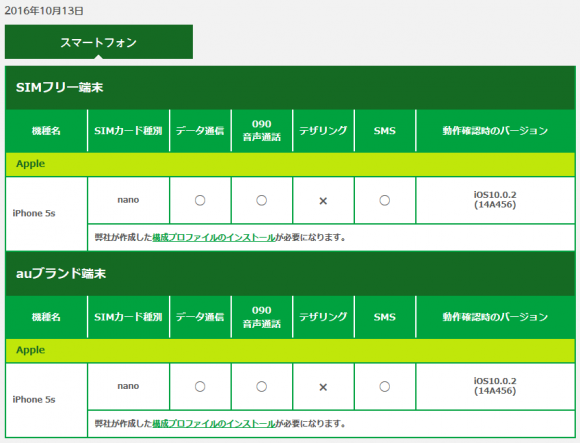


コメント